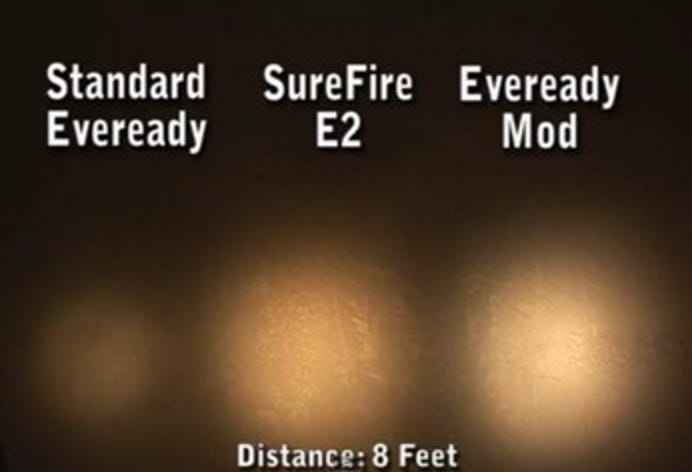Sketchup (anciennement Google Sketchup) est un logiciel de modélisation 3D facile à utiliser et disposant d’une vaste base de données de modèles créés par les utilisateurs et disponibles en téléchargement. Vous pouvez l’utiliser pour esquisser (ou importer) des modèles pour vous aider dans toutes sortes de projets: construction de meubles, création de jeux vidéo, impression 3D, design d’intérieur et tout ce à quoi vous pouvez penser.
Qu’est-ce que Sketchup?
SketchUp est une application de modélisation 3D intuitive qui vous permet de créer et d’éditer des modèles 2D et 3D avec une méthode brevetée «Push and Pull». L’outil Pousser et tirer permet aux concepteurs d’extruder n’importe quelle surface plane en formes 3D. Tout ce que vous avez à faire est de cliquer sur un objet, puis de commencer à le tirer jusqu’à ce que vous aimiez ce que vous voyez.
SketchUp est un programme utilisé pour un large éventail de projets de modélisation 3D tels que l’architecture, la conception d’intérieur, l’architecture de paysage et la conception de jeux vidéo, pour n’en nommer que quelques-unes.
Le programme comprend des fonctionnalités de mise en page de dessin, le rendu de surface et prend en charge des plugins tiers à partir du Entrepôt d’extension. L’application dispose d’un large éventail d’applications, y compris dans les mondes de l’architecture, du design d’intérieur, de l’aménagement paysager et de la conception de jeux vidéo. Sketchup a également rencontré du succès auprès des personnes souhaitant créer, partager ou télécharger des modèles 3D à utiliser avec des imprimantes 3D.
Sketchup a été créé en 1999 par @Last Software. En 2006, Google a acquis SketchUp après que @Last Software ait créé un plugin pour Google Earth qui a attiré l’attention du géant de la technologie. En 2012, Trimble Navigation (maintenant Trimble Inc.) a acquis Sketchup de Google et a étendu l’application en lançant un nouveau site Web qui héberge des plugins et des extensions.
Quelles sont les différentes versions de Sketchup?
SketchUp est disponible en trois versions différentes pour répondre à différents besoins:
- Marque SketchUp: SketchUp Make est une version gratuite que vous pouvez télécharger après avoir créé un compte gratuit. Make est gratuit pour un usage domestique, personnel et éducatif et commence par un essai gratuit de 30 jours de SketchUp Pro. Bien que Make ne soit plus mis à jour après la version de novembre 2017, vous pouvez toujours télécharger le programme d’installation à utiliser sur votre ordinateur.
- SketchUp Pro: SketchUp Pro (695 $) est la version premium du logiciel. Il contient des fonctionnalités supplémentaires telles que la possibilité d’importer et d’exporter différents formats de fichiers, l’accès à un logiciel de documentation 2D, des outils de mise en page et un générateur de styles qui vous permet de créer des styles d’arêtes personnalisés pour les modèles.
- SketchUp gratuit: Le successeur de Make, SketchUp gratuit a été publié en novembre 2017 en tant qu’application Web. Pour l’utiliser, vous devez vous inscrire pour un Timble ID gratuit avec une adresse e-mail valide. SketchUp Free manque de nombreuses fonctionnalités de Pro, mais si vous créez et visualisez simplement des modèles 3D pour un usage personnel (ou si vous recherchez quelque chose qui peut imprimer sur votre imprimante 3D), c’est un excellent point de départ.
Accédez à la Banque d’images 3D Sketchup
Maintenant que SketchUp est installé, il est temps de commencer en recherchant dans le Entrepôt 3D, où vous pouvez afficher et télécharger à peu près tout ce qui a été créé sur la plate-forme.
La Banque d’images 3D est une base de données de modèles créés par l’utilisateur, accessible à tous. Rendez-vous simplement sur leur site Web et commencez à chercher dans l’entrepôt apparemment infini de modèles. Je ne plaisantais pas quand j’ai dit que vous pouviez trouver à peu près n’importe quoi ici. Ils ont tout, des bâtiments simples aux toute une ville médiévale!
Voici quelques éléments intéressants que vous pouvez trouver en utilisant l’entrepôt:
Ce n’est qu’une sélection éclectique, mais vous pouvez trouver des modèles pour vous aider dans tout projet que vous avez en cours.
Comment utiliser Sketchup?
Une fois que vous vous êtes inscrit pour un identifiant Timble et que vous avez ouvert l’application Web de bureau, vous êtes prêt à commencer avec votre premier modèle.
Je vais utiliser le application Web car c’est la direction que Timble prend pour les utilisateurs gratuits, mais les fonctionnalités entre les deux versions sont les mêmes si vous êtes un abonné gratuit.
À l’ouverture de l’application, vous êtes accueilli avec votre premier modèle, Josh. Josh aime faire de longues promenades dans les montagnes, jouer au football, au kickball, au disc golf et bien… n’importe quel sport ou jeu d’arrière-cour. C’est juste un espace réservé, et vous pouvez vous en débarrasser si vous le souhaitez. Ou laissez-le et profitez de sa compagnie.
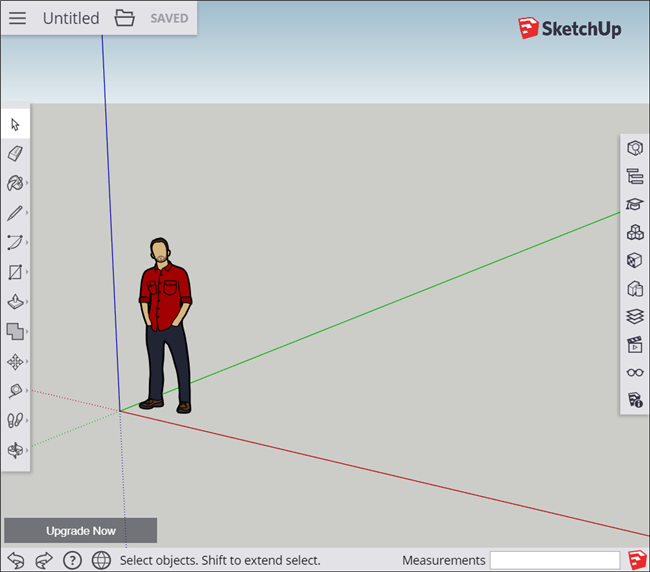
Dans la barre d’outils sur le côté gauche, vous pouvez cliquer sur l’un de ces trois outils pour commencer à dessiner votre propre modèle. Vous pouvez utiliser le crayon pour dessiner des lignes, l’outil arc pour créer des arc / cercles et l’outil carré pour créer des carrés.

Si le dessin n’est pas votre truc, vous pouvez toujours vous diriger vers la Banque d’images 3D et importer un modèle qui existe déjà. Dans la barre d’outils de droite, cliquez sur le bouton «Objets» (trois blocs), puis sur le bouton Banque d’images 3D en haut. Tapez la description d’un modèle à rechercher puis cliquez sur l’objet que vous souhaitez importer.
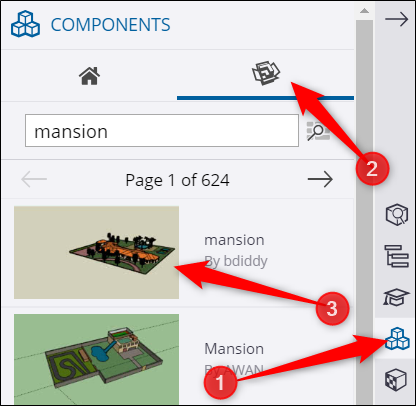
Si vous avez déjà un fichier modèle sur votre ordinateur, vous pouvez le glisser-déposer dans la fenêtre pour obtenir les mêmes résultats.
Selon la taille du modèle, le chargement peut prendre un certain temps. Ensuite, tout ce que vous avez à faire est de positionner l’objet et vous êtes prêt à travailler avec.

Bien que la version gratuite ne dispose pas de certaines fonctionnalités, vous pouvez toujours exporter n’importe quel modèle au format PNG ou STL en cliquant sur le dossier en haut de la fenêtre, en cliquant sur «Exporter», puis en choisissant le format que vous préférez.

Maintenant que vous avez les bases et que vous savez quels types de choses se trouvent dans l’entrepôt, vous pourrez commencer à travailler sur vos propres modèles et à les télécharger pour que tout le monde puisse en profiter.